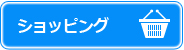- ホーム >
- コンピュータプラットフォーム >
- プリンタ、スキャナー >
- スキャナー >
- ドライバダウンロード >
- ScanSnap オンラインアップデート(Mac 専用)アップデート
ScanSnap オンラインアップデート(Mac 専用) アップデート
ScanSnap オンラインアップデート(Mac 専用) アップデート(V2.0L70)
対象機種
- SV600、iX500、iX100、Evernote Edition、S1300i、S1100
主な変更点
- macOS Sierra に対応しました。
重要:本アップデートは、過去のアップデート内容を含んでいます。
適用手順
アップデートの適用は、オンラインアップデートより行ってください。
※オンラインアップデートがご利用できない環境の場合は、手動アップデートをお試しください。
ScanSnap オンラインアップデートがインストールされていない場合は、ScanSnap Managerダウンロードページよりダウンロードしてインストールしてください。
- Finder のサイドバーから「アプリケーション」→「ScanSnap オンラインアップデート」→「オンラインアップデート」をダブルクリックします。
- オンラインアップデートのアップデート通知が表示されます。
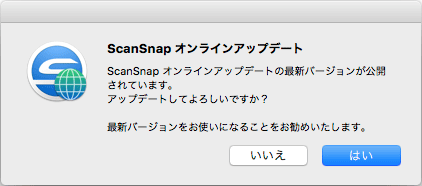
- 「はい」を押下するとオンラインアップデートの使用許諾書が表示され、「次へ」ボタン押下後、アップデート実施します。
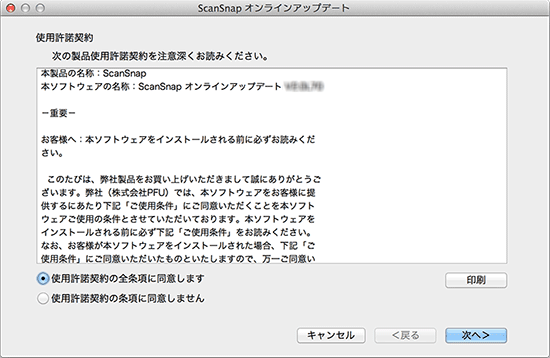
- ダウンロード実行後、インストールが実行されます。
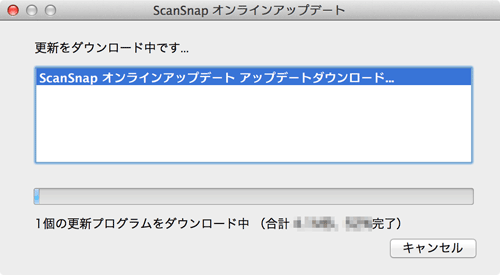
- 以下の「ScanSnap お知らせ一覧」画面が表示された場合は、お知らせの内容を確認後、「アップデートをインストール」ボタンを押して次に進んでください。
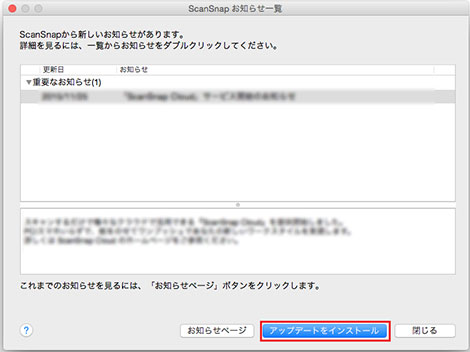
- その他のアプリケーションのアップデートが存在する場合、オンラインアップデートのアップデート後に一覧が表示されます。
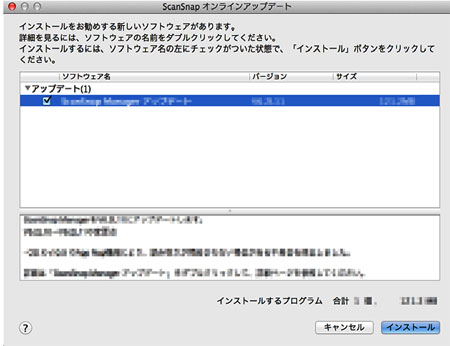
- 画面の指示に従ってプログラムのアップデートを行ってください。
※オンラインアップデートのアップデートの適用中に自動的に MacOnlineUpdateV20L70Up の Finder が表示されます。
すべてのアップデートの適用後にそのFinderが表示されている場合は、そのFinderを選択した状態でファイルメニューより「"MacOnlineUpdateV20L70Up" を取り出す」を選択してFinderを閉じてください。 - 下記「バージョンの確認方法」に記載の手順で、バージョンが「V2.0L70」になっていることを確認してください。
バージョンの確認方法
以下の手順に従って、ScanSnap オンラインアップデートが正しくアップデートされていることを確認してください。
- Finder のサイドバーから「アプリケーション」 ‐ 「ScanSnap オンラインアップデート」 - 「設定」を起動後、「バージョン情報」タブを選択します。
- 表示される画面でバージョンを確認してください。
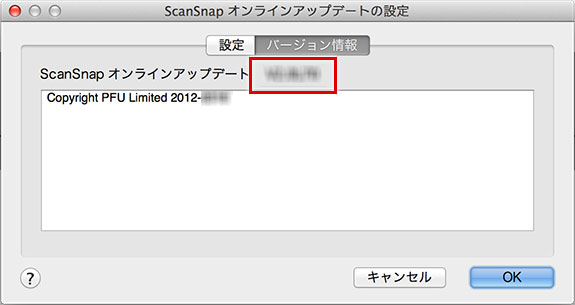
手動アップデートの場合
- 管理者としてログインします。
- 他のアプリケーションを実行している場合は、これら全てを終了してください。読み取り中の場合は、読み取りを終了してください。
- 以下アップデートファイルを適用してください。
ScanSnap オンラインアップデート(Mac 専用) アップデート(V2.0L70)
 MacOnlineUpdateV20L70Up.dmg (7.3MB)
MacOnlineUpdateV20L70Up.dmg (7.3MB) - ダウンロードしたファイルを実行するとファイルが展開されます。
- 展開された "xxxxx.pkg" を実行してください。 インストール中に、「"xxxxx" は、アプリケーションで、インターネットからダウンロードされました。開いてもよろしいですか?」のメッセージが表示された場合は、「開く」を選択してください。
- 「バージョンの確認方法」に記載の手順で、バージョンが「V2.0L70」になっていることを確認してください。
以上でアップデート完了です。なお、ご使用にあたっては、![]() READMEをご参照ください。
READMEをご参照ください。